如何關閉微距模式並自動開啟 iPhone 相機

學習如何關閉 iPhone 上的微距模式,讓你隨心所欲地拍攝所需照片,最佳化攝影體驗。

iPhone 桌布將特定於每個 iPhone 或 iOS 版本。每個新 iPhone 型號都有自己的一套 iPhone 桌布。每次 iOS 作業系統升級時,都會有特定於該 iOS 版本的新桌布。
不只是 iPhone,每台蘋果設備如 macbook、iMAC、iPad 都有自己的一套壁紙。這些壁紙經過設計師重新設計,變成了單獨的 iPhone 桌布集。請參閱下面的 2021 年 iPhone 最佳桌布。大多數桌布都經過壓縮,因此如果您想下載預設桌布集,請從下載連結中選擇。
iPhone 的舊金山字體壁紙
以下的 San Francisco 字體桌布集包含多種色調,因此您可以與 iPhone 或 iPhone 手機殼的顏色相協調。它們專為 iPhone、MacBook、Airpod、Apple TV 等 iPhone 裝置設計...
下載適用於 iPhone 的 San Francisco 字型桌布集

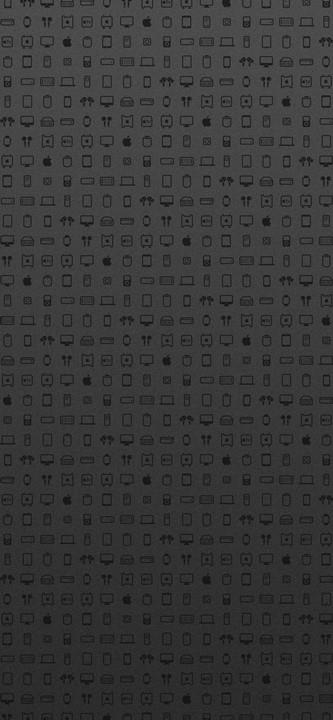
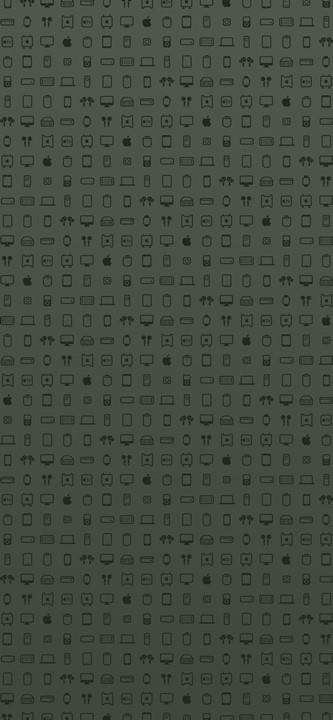
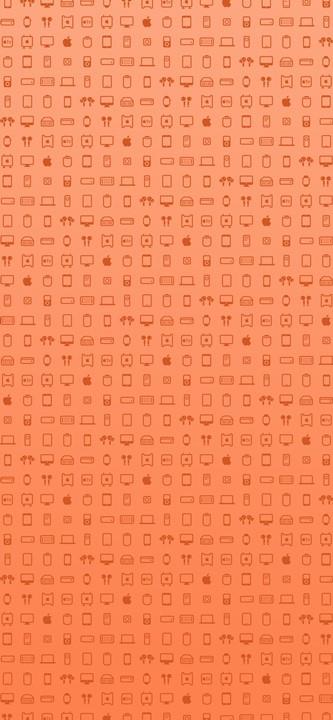
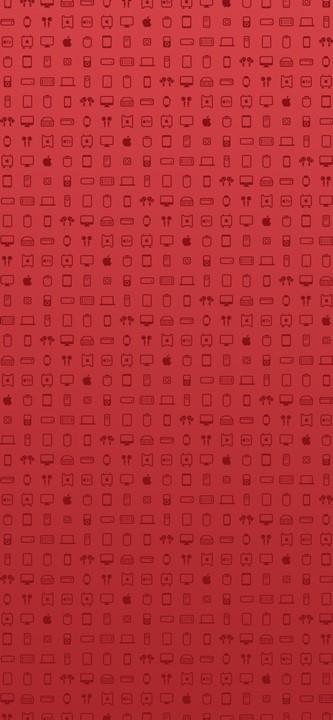
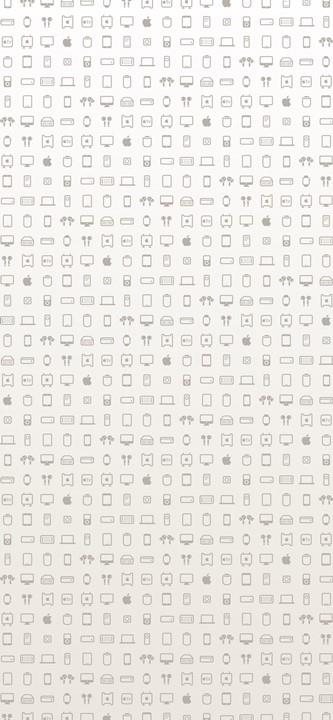
iPhone 的雙色壁紙
極簡主義壁紙趨勢被越來越多的人選擇,尤其是當許多人想用其他小部件和圖標來改變螢幕時。它很簡單,但它使您的螢幕佈局脫穎而出。
特別是在 iOS 14 及更高版本中,此雙色桌布包將有助於分割螢幕上圖示和小工具的佈局。所以它非常適合那些正在重置圖標和主螢幕圖標的人。
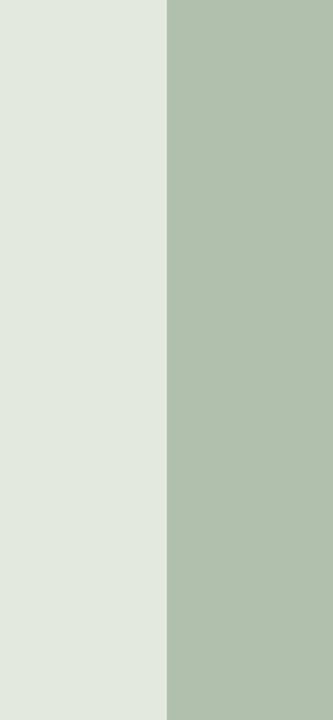
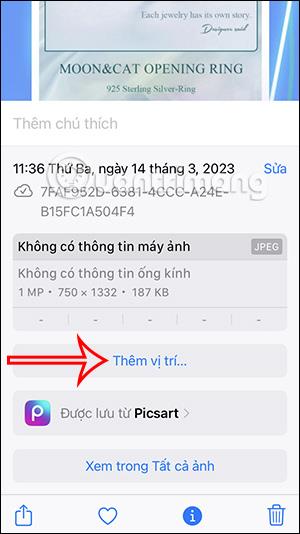
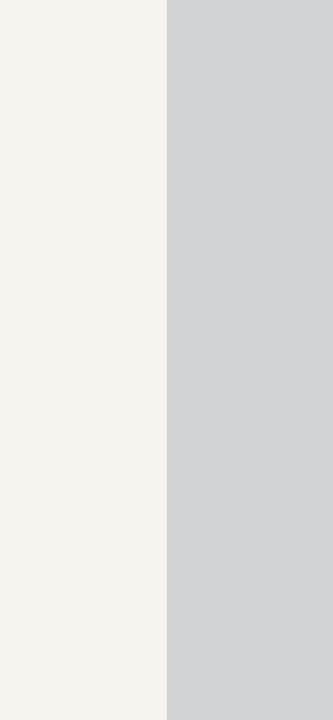
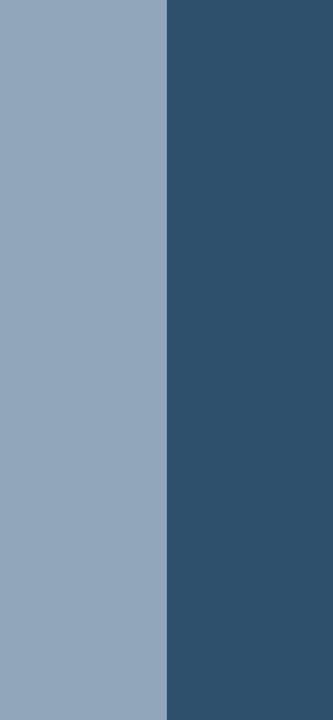
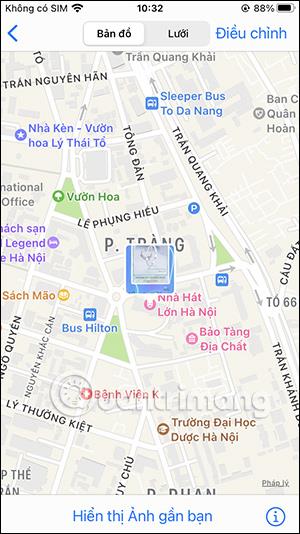
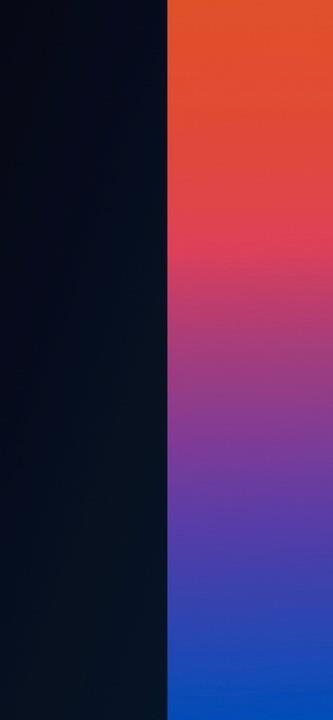
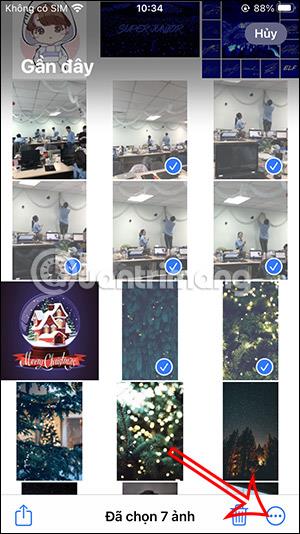
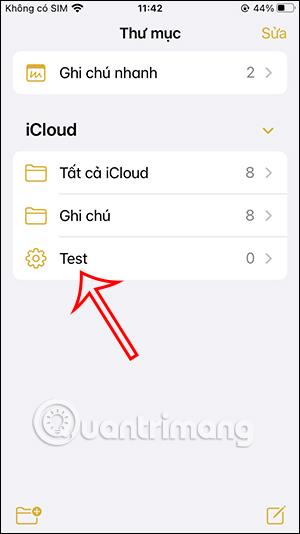
iOS 14 與 Big Sur mod 桌布
下面的壁紙集取自 iOS 14 和 Big Sur 壁紙,但經過重新著色和重新設計以產生不同。
下載 iOS 14 和 macOS Big Sur mod 桌布集




陸地到太空桌布 iPhone
下面的壁紙設置有太空、星系、恆星和行星的主題。基本的壁紙主題,但經過智慧漸變重新設計,以創造更多流行色彩。




iPhone 版iMAC 桌布 2021
iMac 2021 首次擁有新的配色方案和壁紙設計。最新版本的iMac不再像以前的版本那樣混合顏色,而是有一組單色壁紙來宣傳其產品。


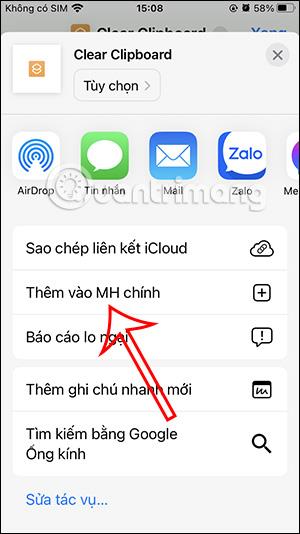


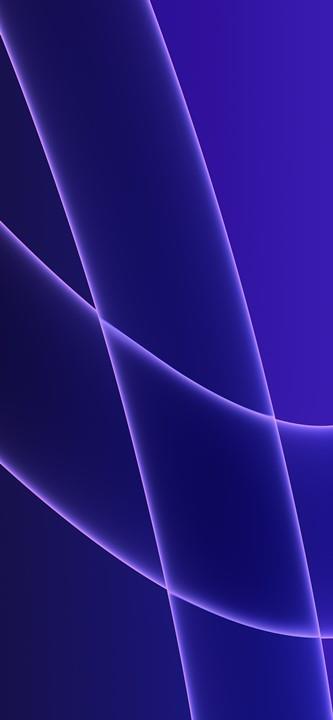

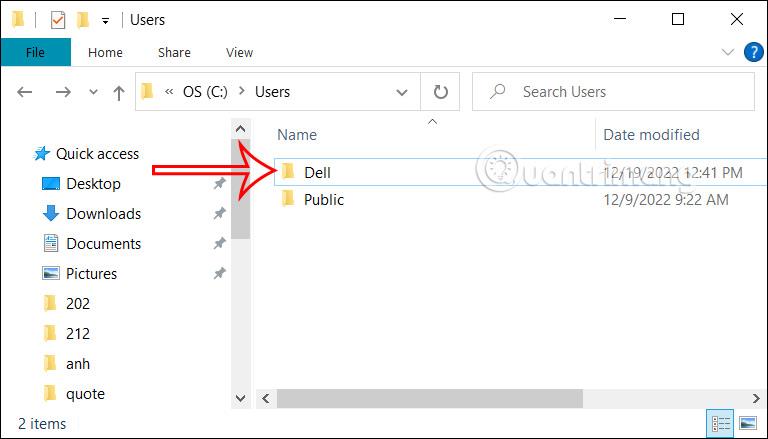
iPhone 13 桌布、iPhone 13 Pro 桌布
2021 年 9 月 14 日推出的 iPhone 13 機型配備了令人驚嘆的新桌布。如果您想將您的手機桌布設定為最新iPhone型號的桌布集,可以在iPhone 13桌布、iPhone 13 Pro Max桌布中下載。








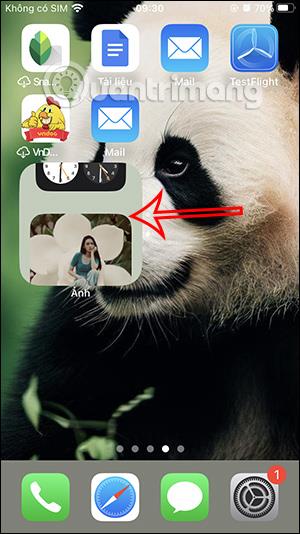

iPad Pro 2021 iPhone 桌布
4 月 20 日,提姆庫克和他的同事宣布了 iPad Pro 產品線的版本。配備 Apple M1 晶片,支援 Thunderbolt,在美國使用毫米波頻段進行 5G 連線。
iPad Pro 2021 的設計比 2020 版更厚,擁有亮度更高的 Liquid Retina XDR 螢幕,最高可達 1,600 尼特。這是一款新型迷你 LED 面板,擁有超過 10,000 個燈,對比度為 1,000,000:1。
下載適用於 iPhone 的 iPad Pro 2021 桌布
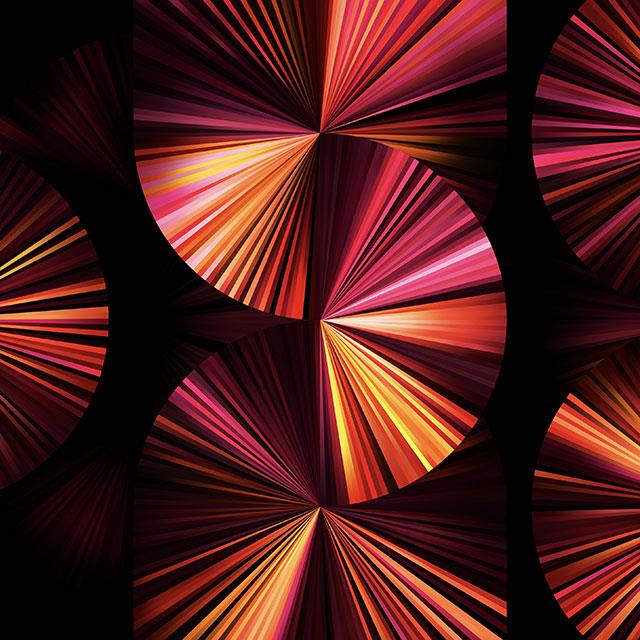

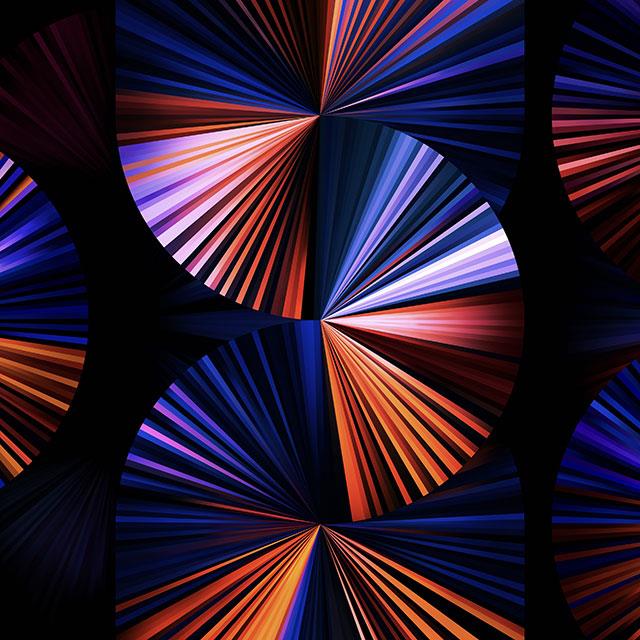

iPhone 版 macOS 蒙特利壁紙
在 macOS Monterey 更新中,使用者將體驗 FaceTime 上的 SharePlay 功能、iMessage 照片庫、Safari 的群組標籤以及新的 macOS Montery 桌布集。它們的分辨率高達 6k 6016 x 6016,因此適用於所有目前的 iPhone 型號。
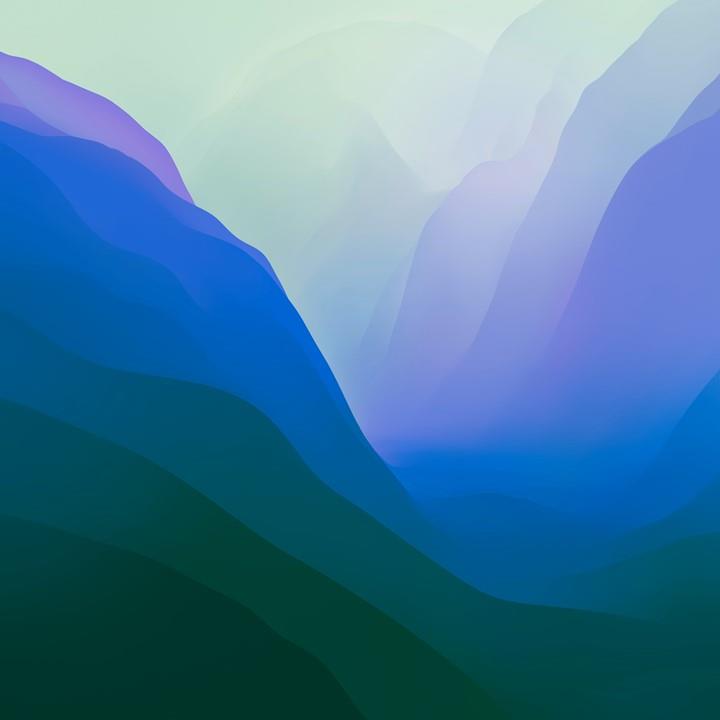
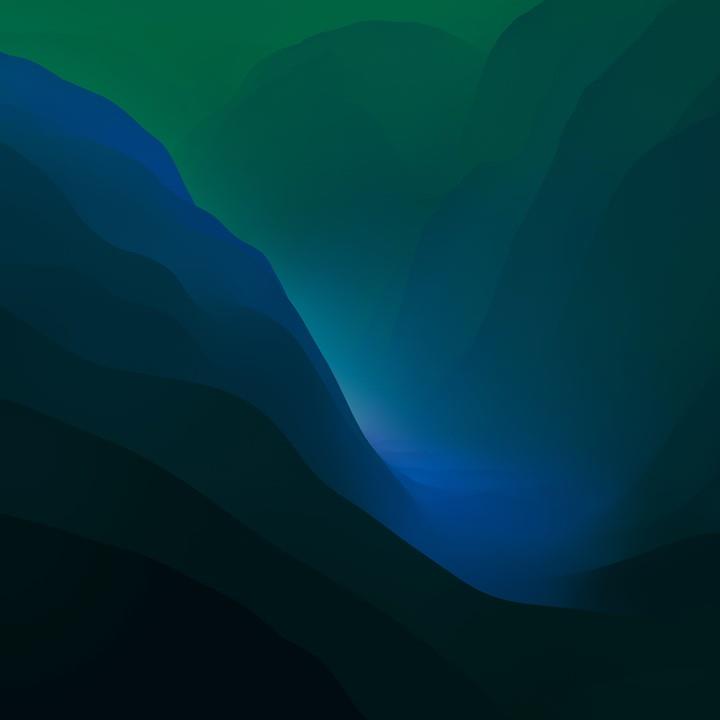

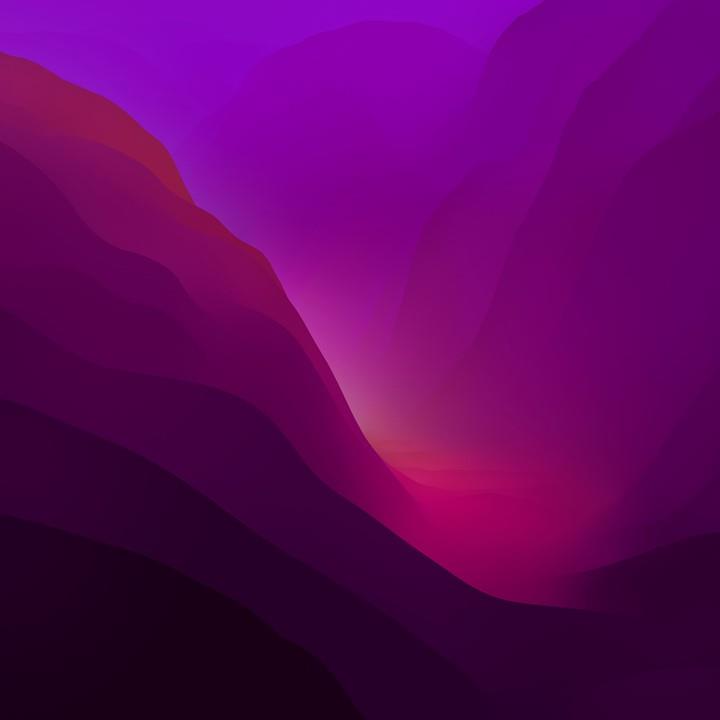
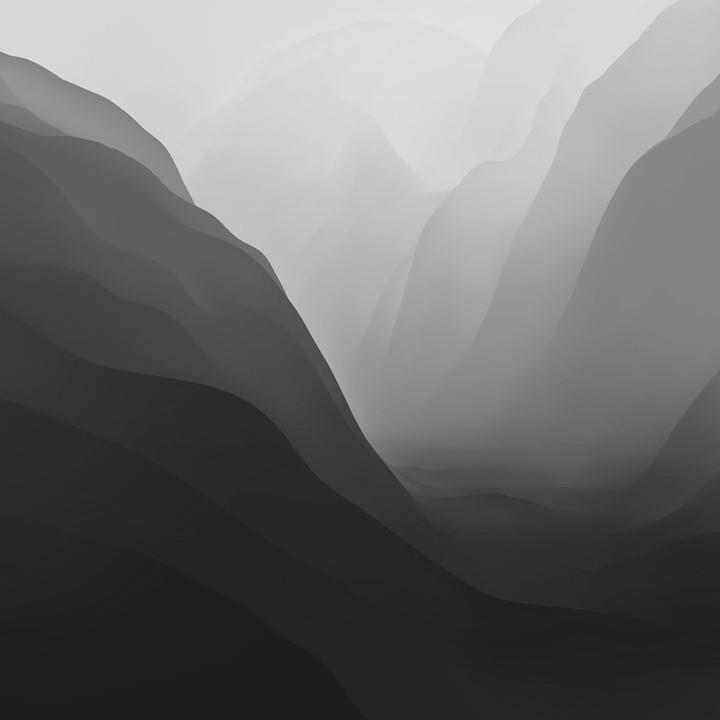
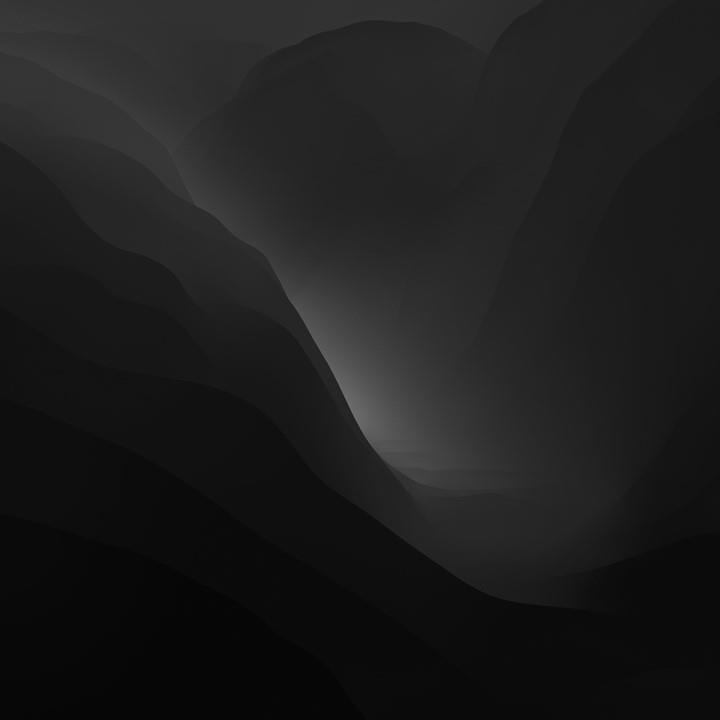
以上是一組最漂亮的iPhone壁紙,對於蘋果粉絲來說,這是一個非常熟悉的壁紙集。還有一些重新設計的壁紙,以配合 iOS 13 及更高版本中使用者圖示和小部件的排列和更改方式。
看更多:
學習如何關閉 iPhone 上的微距模式,讓你隨心所欲地拍攝所需照片,最佳化攝影體驗。
升級到 iOS 16.2 和 iPadOS 16.2 後,您可以使用全新的 <strong>Freeform 應用程式</strong>,這是一款白板工具,有助於創造和協作。
Locket Widget 是一款幫助 iPhone 用戶快速分享照片的應用程序,使用此應用只需幾步即可與朋友分享珍貴時刻,無需繁瑣步驟。
只要收件者在您的通訊錄中並且擁有執行 iOS 15 或更高版本的 iPhone,您就可以輕鬆從 iPhone Health 應用程式分享健康數據。
了解如何在 iPhone、iPad 和 Mac 上設置 PayPal 作為 Apple ID 的付款方式,並獲得最佳的應用程序購買體驗。
Apple 推出了新的「與您分享」功能,並簡化了一些介面元素,使訊息體驗更加愉快。了解更多關於iOS 15訊息應用程式的新功能。
在這篇文章中,Quantrimang 將詳細說明如何從 iPad 上的「筆記」應用程式複製和貼上手寫筆記,並介紹使用 Apple Pencil 進行筆記的技巧。
為了使分割變得比以往更容易,Safari 提供了一項稱為「選項卡組」的功能,讓您可以方便地保存選項卡組到筆記。
學習如何輕鬆儲存 iMessage 訊息附件,包括文件和圖片。
學習如何使用 iPhone 共享日曆,無論是與特定人員還是公開給所有人。








